Mfc100u.dll-Fehler werden durch Situationen verursacht, die zum Entfernen oder Beschädigen der mfc100u-DLL-Datei führen, einem wichtigen Teil der von Microsoft bereitgestellten Visual C ++ - Laufzeitbibliothek.
In einigen Fällen können mfc100u.dll-Fehler auf ein Registrierungsproblem, ein Virus- oder Malware-Problem oder sogar einen Hardwarefehler hinweisen. Diese Möglichkeiten sind jedoch unwahrscheinlich.
Achten Sie darauf, dass Sie nicht mit fehlenden oder nicht gefundenen Fehlern der Datei Mfc100.dll verwechseln.
Die Fehlermeldung mfc100u.dll kann für jedes Programm oder System gelten, das die Datei auf einem der Microsoft-Betriebssysteme verwendet. Dies umfasst Windows 10, Windows 8, Windows 7, Windows Vista, Windows XP und Windows 2000.
Mfc100u.dll Fehler
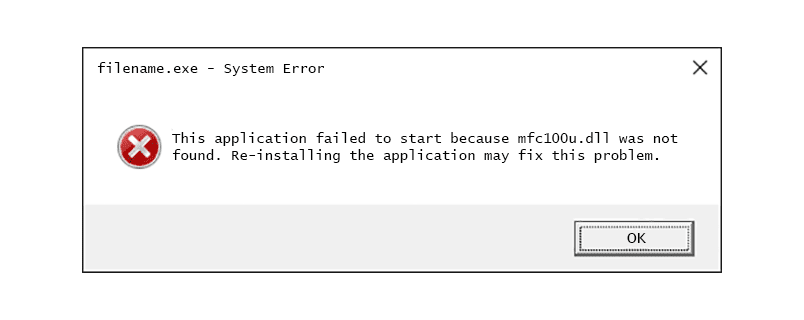
Es gibt verschiedene Möglichkeiten, wie mfc100u.dll-Fehler auf Ihrem Computer angezeigt werden können. Hier sind einige der häufigsten Möglichkeiten, wie Sie mfc100u.dll-Fehler sehen können:
- Mfc100u.dll nicht gefunden
- Diese Anwendung konnte nicht gestartet werden, da mfc100u.dll nicht gefunden wurde. Eine Neuinstallation der Anwendung könnte das Problem lösen.
- [PATH] mfc100u.dll kann nicht gefunden werden
- Die Datei mfc100u.dll fehlt.
- [ANWENDUNG] kann nicht gestartet werden. Eine erforderliche Komponente fehlt: mfc100u.dll. Bitte installieren Sie [APPLICATION] erneut.
Mfc100u.dll-Fehlermeldungen können während der Verwendung oder Installation bestimmter Programme, beim Starten oder Herunterfahren von Windows oder sogar während einer Windows-Installation angezeigt werden.
So beheben Sie Mfc100u.dll-Fehler
Laden Sie mfc100u.dll nicht von einer "DLL-Download" -Website herunter. Es gibt viele Gründe, warum das Herunterladen einer DLL-Datei eine schlechte Idee ist. Wenn Sie eine Kopie von mfc100u.dll benötigen, beziehen Sie diese am besten aus der ursprünglichen, legitimen Quelle.
Starten Sie Windows im abgesicherten Modus, um einen der folgenden Schritte auszuführen, wenn Sie aufgrund des Fehlers mfc100u.dll nicht normal auf Windows zugreifen können.
-
Laden Sie das MFC-Sicherheitsupdate für Microsoft Visual C ++ 2010 Service Pack 1 Redistributable Package herunter und führen Sie es aus. Dadurch wird die Datei mfc100u.dll durch die neueste von Microsoft bereitgestellte Kopie ersetzt / wiederhergestellt.
Sie erhalten einige Download-Optionen von Microsoft für dieses Update, basierend auf der von Ihnen installierten Windows-Version: x86 (32-Bit) oder x64 (64-Bit).
Versuchen Sie Ihr Bestes, um diesen Schritt abzuschließen. Das Anwenden dieses Updates ist fast immer die Lösung für Fehler in mfc100u.dll.
-
Installieren Sie alle verfügbaren Windows-Updates. Viele Service Packs und andere Patches ersetzen oder aktualisieren einige der Hunderte von Microsoft Distributed DLL-Dateien auf Ihrem Computer. Die Datei mfc100u.dll könnte in einem dieser Updates enthalten sein.
Aktualisieren Sie Windows, auch wenn Sie wissen, dass die Datei mfc100u.dll nicht mit einem der Updates installiert wird. Möglicherweise ist ein bestimmtes Update erforderlich, bevor die DLL-Datei mfc100u ordnungsgemäß funktioniert. Mit anderen Worten, diese DLL-Datei hängt möglicherweise von einer anderen Datei oder einem Satz von Dateien ab, die in einem Windows-Update enthalten sein können.
-
Stellen Sie mfc100u.dll aus dem Papierkorb wieder her. Die einfachste Ursache für eine "fehlende" mfc100u.dll-Datei ist, dass Sie sie versehentlich gelöscht haben.
-
Führen Sie einen Viren- / Malware-Scan Ihres gesamten Systems durch. Einige mfc100u.dll-Fehler können mit einem Virus oder einer anderen Malware-Infektion auf Ihrem Computer zusammenhängen, die die DLL-Datei beschädigt hat. Es ist sogar möglich, dass der angezeigte Fehler mfc100u.dll mit einem feindlichen Programm zusammenhängt, das sich als Datei tarnt.
Wenn Sie feststellen, dass es sich bei der DLL-Datei tatsächlich um einen Virus oder ein anderes Schadprogramm handelt oder zusammen mit Malware installiert wurde und sich nicht auf Ihrem Computer befinden sollte, empfehlen wir dringend, ein ständig aktives Antivirenprogramm zu installieren, um solche Bedrohungen zu erkennen, bevor sie auftreten kann Schäden verursachen. Es gibt viele kostenlose AV-Programme für Windows.
-
Fahren Sie das Programm herunter oder deinstallieren Sie es, das den DLL-Fehler verursacht. Manchmal führt ein Programm einen unerwünschten oder unnötigen Hintergrundprozess aus, der diesen mfc100u-DLL-Fehler verursacht.
17 Kostenlose Deinstallationsprogramme zum Entfernen unerwünschter Anwendungen
Beispielsweise kann die VAIO Update-Software von Sony Aktualisierungsprozeduren im Hintergrund ausführen und versehentlich "VUDesktopToast.exe - Systemfehler" -bezogene mfc100u.dll-Fehler verursachen. Durch Entfernen des Update-Tools kann das Problem möglicherweise behoben werden.
Dieser Schritt sollte nur ausgeführt werden, wenn Sie das Programm nicht unbedingt benötigen. Wenn Sie das Programm lieber behalten möchten, sollten Sie stattdessen die Software neu installieren.
-
Verwenden Sie die Systemwiederherstellung, um die letzten Systemänderungen rückgängig zu machen. Wenn Sie den Verdacht haben, dass der Fehler mfc100u.dll durch eine Änderung an einer wichtigen Datei oder Konfiguration verursacht wurde, kann das Problem durch eine Systemwiederherstellung behoben werden.
-
Testen Sie den Speicher Ihres Computers und anschließend die Festplatte. Wir haben den größten Teil der Hardware-Fehlerbehebung dem letzten Schritt überlassen, aber der Arbeitsspeicher und die Festplatte Ihres Computers sind einfach zu testen und die wahrscheinlichsten Komponenten, die bei einem Ausfall mfc100u.dll-Fehler verursachen können.
Wenn die Hardware einen Ihrer Tests nicht besteht, ersetzen Sie den Speicher oder die Festplatte so bald wie möglich.
-
Reparieren Sie Ihre Installation von Windows. Wenn die oben genannten Hinweise zur Fehlerbehebung für einzelne mfc100u.dll-Dateien nicht erfolgreich sind, sollten alle Windows-DLL-Dateien auf ihre Arbeitsversionen zurückgesetzt werden, wenn eine Startreparatur oder eine Reparaturinstallation durchgeführt wird.
-
Verwenden Sie einen kostenlosen Registry Cleaner, um Probleme im Zusammenhang mit mfc100u.dll in der Registry zu beheben. Ein kostenloses Programm zur Bereinigung der Registrierung kann möglicherweise helfen, indem ungültige Registrierungseinträge für mfc100u.dll entfernt werden, die möglicherweise den DLL-Fehler verursachen.
Ich empfehle selten die Verwendung von Registrierungsreinigern. Ich habe die Option hier als "letzten Ausweg" vor dem nächsten destruktiven Schritt aufgenommen.
-
Führen Sie eine Neuinstallation von Windows durch. Bei einer Neuinstallation von Windows wird alles von der Festplatte gelöscht und eine neue Kopie von Windows installiert. Wenn keiner der obigen Schritte den Fehler mfc100u.dll behebt, sollte dies Ihre nächste Vorgehensweise sein.
Alle Informationen auf Ihrer Festplatte werden bei einer Neuinstallation gelöscht. Stellen Sie sicher, dass Sie den bestmöglichen Versuch unternommen haben, den Fehler mfc100u.dll mithilfe eines vorherigen Fehlersuchschritts zu beheben.
-
Fehlerbehebung bei einem Hardwareproblem, wenn weiterhin Fehler in mfc100u.dll auftreten. Nach einer Neuinstallation von Windows kann Ihr DLL-Problem nur mit der Hardware zusammenhängen.

